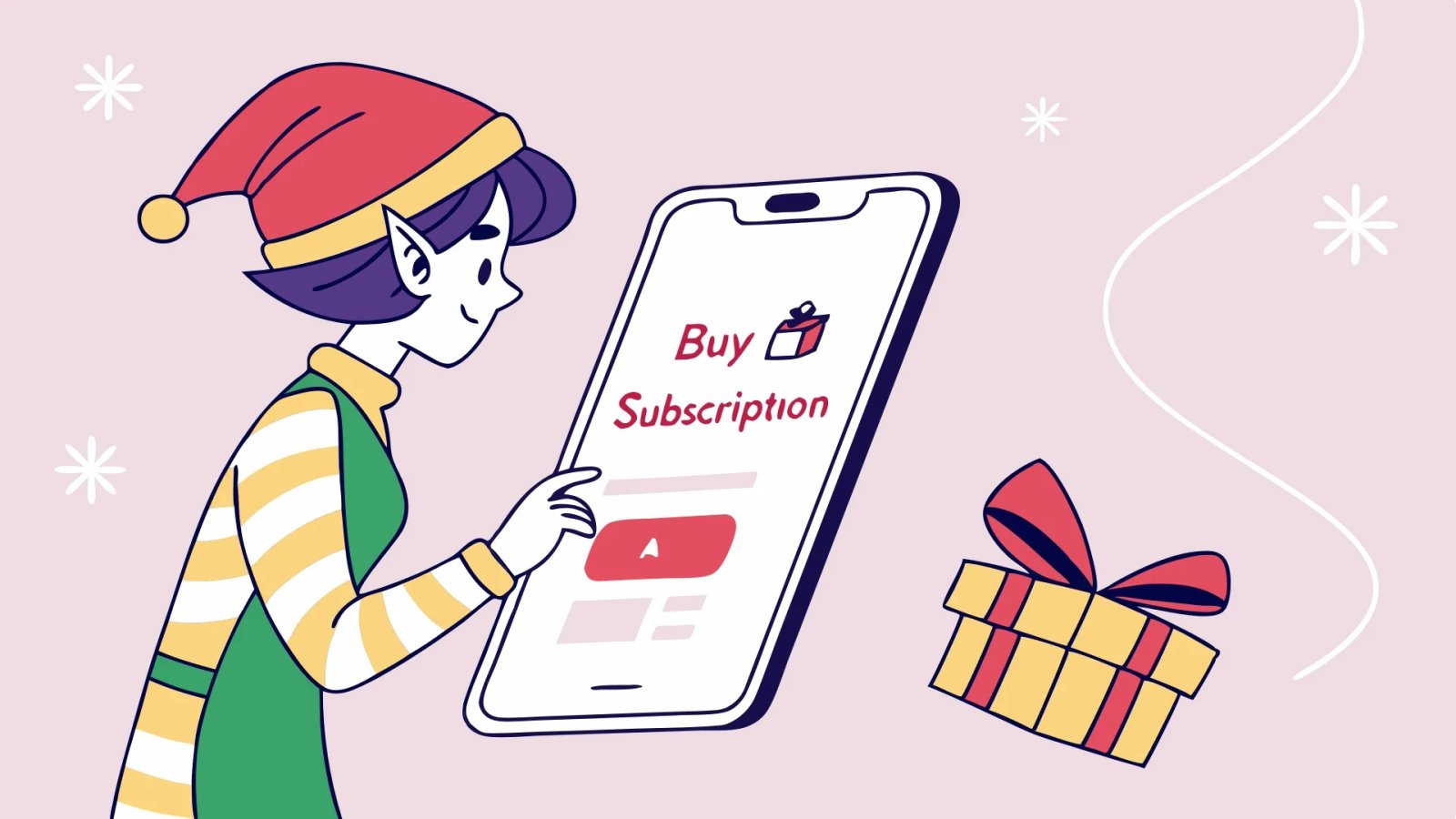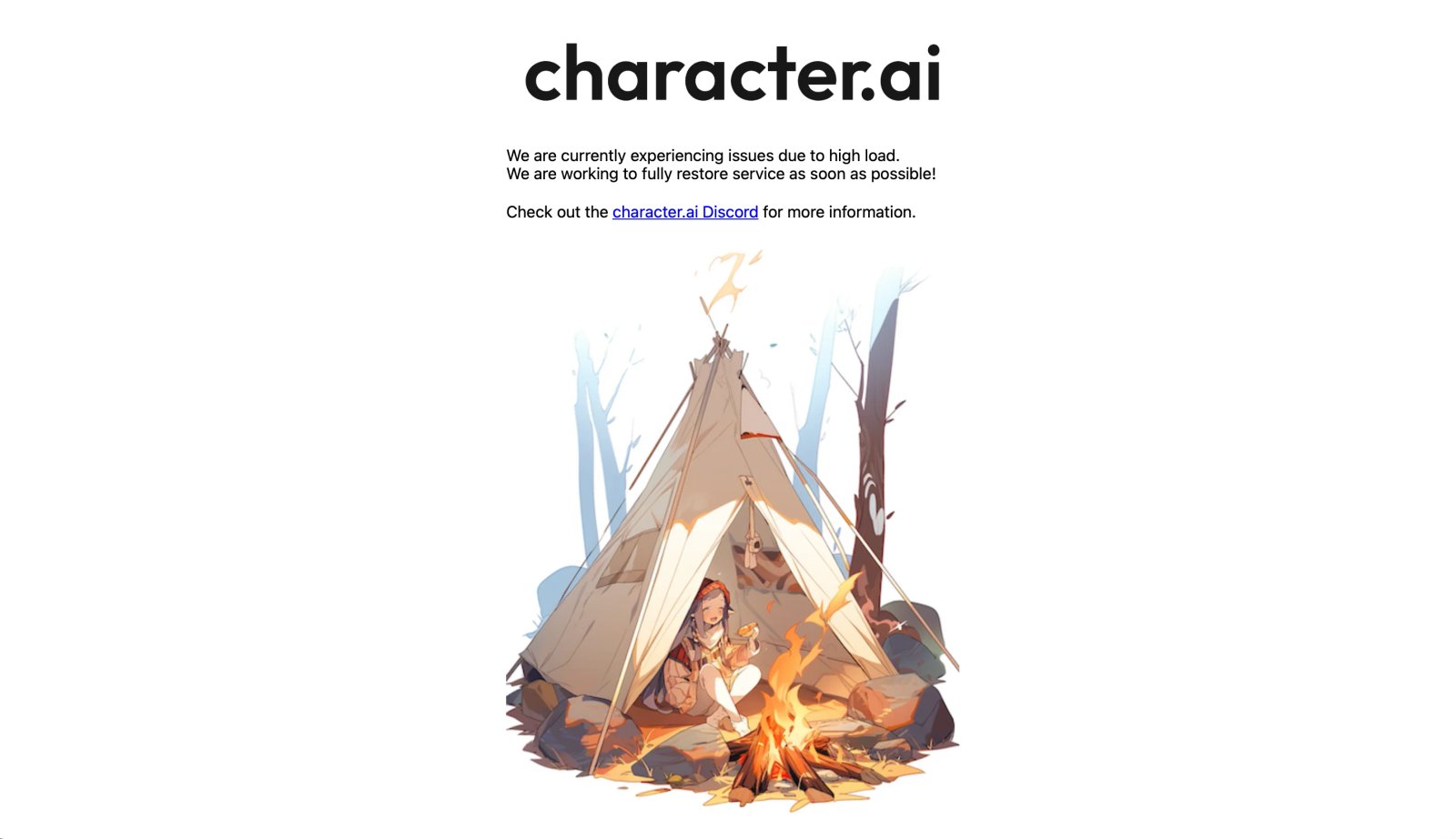Gemini — нейросеть от Google, интегрированная в экосистему Android как голосовой помощник и чат-бот с искусственным интеллектом. Умный ассистент обрабатывает текстовые и голосовые запросы, анализирует изображения и генерирует контент. Однако не всем нравится постоянная активность нейросети, особенно из-за случайных запусков или ограничений в России. Этот гайд поможет узнать, как отключить Gemini на телефоне, включая устройства Xiaomi и Poco, и объяснит, как управлять настройками для максимального комфорта.
Как отключить Gemini на Android
Чтобы полностью или частично отключить Gemini на любом Android-устройстве, следуйте этим шагам. Инструкция актуальна для Android 12–15 по состоянию на 2025 года.
Отключение через приложение Gemini
- Откройте приложение Gemini (если не можете найти, проверьте папку Google в меню приложений).
- Нажмите на иконку профиля в правом верхнем углу.
- Выберите Переключиться на Google Ассистента.
- Подтвердите выбор, нажав Переключиться.
- Результат: Gemini перестанет быть помощником по умолчанию, но останется доступным для ручного запуска.
Отключение голосовых команд
- Перейдите в Настройки → Приложения → Приложения по умолчанию.
- Выберите Цифровой помощник.
- Установите Google Ассистент или Нет (если не хотите никакого помощника).
- Дополнительно: в настройках Google (приложение Google → Настройки → Google Ассистент → Hey Google и Voice Match) отключите активацию по фразе «Окей, Google».
Полное удаление приложения
- Задержите палец на иконке Gemini → выберите Удалить (если опция доступна).
- Если удаление заблокировано (системное приложение), перейдите в Настройки → Приложения → Gemini → Остановить или Отключить.
- Примечание: на некоторых устройствах полное удаление невозможно без рут-прав, но отключение останавливает фоновую работу.
Если вы используете VPN, Gemini может автоматически активироваться при смене региона. Чтобы этого избежать, настройте DNS на устройстве (например, AdGuard DNS), блокирующий запросы к серверам Gemini.
Как отключить Gemini на Xiaomi
На смартфонах с MIUI или HyperOS процесс немного отличается из-за оболочки. По данным Xiaomi, в 2024 году 40% пользователей их устройств отключали голосовых помощников из-за случайных запусков.
Отключение через системные настройки
- Откройте Настройки → Приложения → Все приложения → найдите Gemini или Google.
- Нажмите Отключить (если доступно) или Остановить.
- В разделе Память и кэш очистите данные, чтобы сбросить настройки помощника.
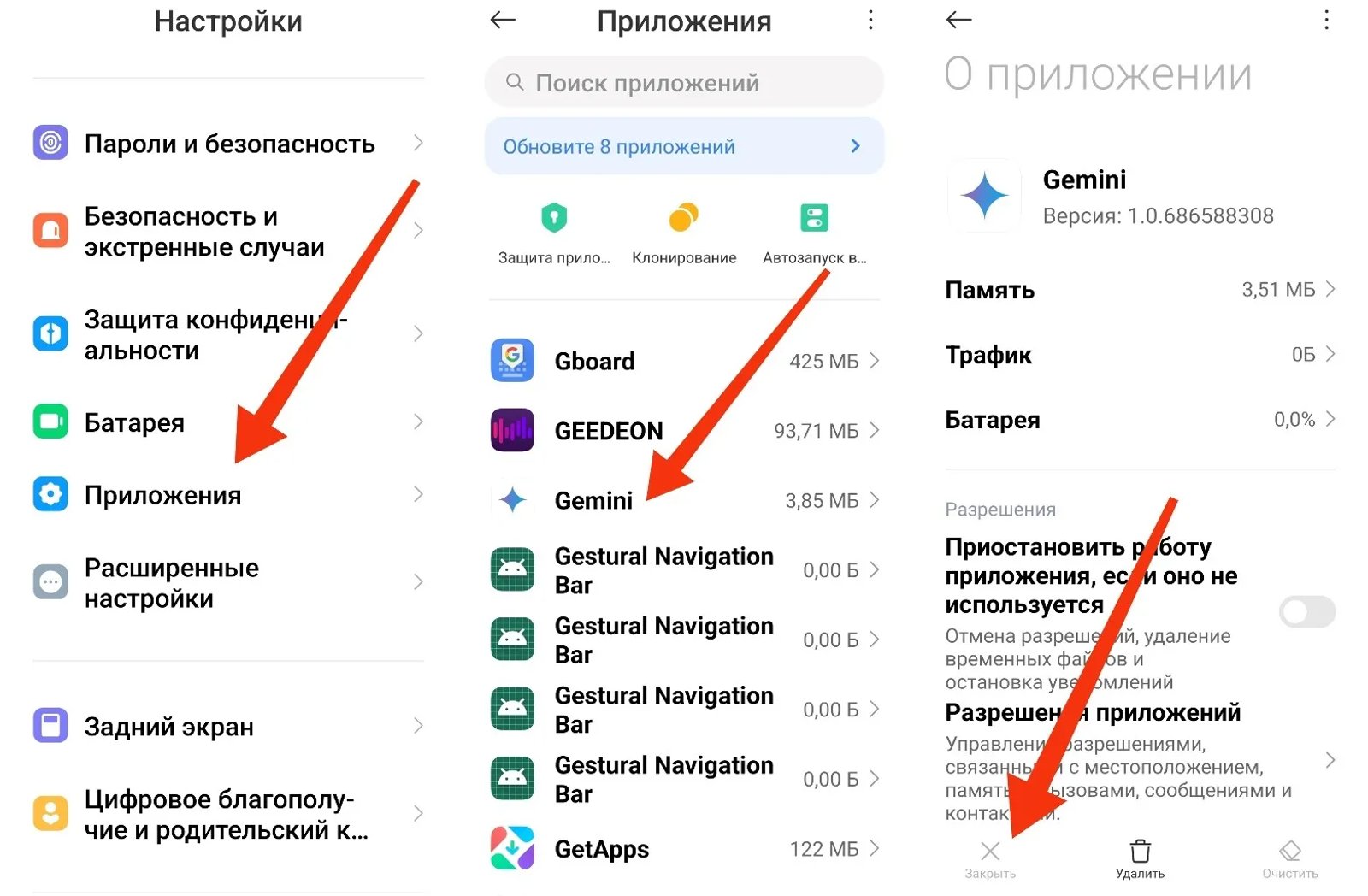
Отключение жестов и кнопок
- Перейдите в Настройки → Дополнительные настройки → Кнопки и жесты.
- Найдите Запуск Google Ассистента (Gemini использует те же настройки).
- Выберите Нет или назначьте другую функцию, например, запуск камеры.
- Дополнительно: в Системная навигация → Жесты отключите свайп для вызова помощника.
Отключение голосового ввода
- В Настройки → Дополнительные настройки → Язык и ввод найдите Голосовой ввод Google.
- Деактивируйте переключатель.
На Xiaomi можно настроить кастомную прошивку через приложение Activity Launcher, доступное в Google Play. В нем найдите com.google.android.apps.gemini и отключите системные процессы, связанные с нейросетью, без рут-прав.
Как отключить Gemini на Poco
Poco использует ту же оболочку, что и Xiaomi – MIUI или HyperOS, но есть нюансы. Например, на Poco X6 Pro 2024 года Gemini часто активируется при долгом нажатии кнопки питания.
Отключение через настройки Poco
- Настройки → Приложения → Приложения по умолчанию → Цифровой помощник.
- Выберите Google Ассистент или Нет.
- В Настройки → Экран блокировки отключите Быстрый доступ к помощнику.
Отключение кнопки питания
- Настройки → Дополнительные настройки → Кнопки и жесты → Долгое нажатие кнопки питания.
- Установите Ничего или другую функцию, например, фонарик.
Сброс настроек Google
- Откройте приложение Google → Настройки → Google Ассистент → Телефон.
- Деактивируйте переключатель Google Ассистент – это также влияет на Gemini.
На Poco можно использовать режим Game Turbo, который блокирует фоновые приложения, включая Gemini, во время игр. Активируйте его в Настройки → Особые возможности → Game Turbo.
Как отключить помощника Gemini полностью
Если вы хотите не просто переключиться на другой помощник, а полностью избавиться от Gemini, выполните следующие действия:
- Остановка приложения:
- Настройки → Приложения → Gemini → Остановить.
- Очистите кэш и данные.
- Отключение уведомлений:
- В Настройки → Уведомления найдите Gemini.
- Запретите все уведомления.
- Ограничение фоновой активности:
- Настройки → Батарея и производительность → Ограничение фоновой активности.
- Выберите Ограничить для Gemini и Google.
Важно: Перед тем, как отключить голосовой помощник Gemini, нужно учитывать, что полное удаление системного приложения может нарушить работу Google Play Services, поэтому лучше ограничиться отключением.
Почему стоит отключить Gemini: плюсы и минусы
Плюсы отключения
- Экономия батареи: Gemini потребляет до 5% заряда в сутки при активном использовании.
- Меньше случайных запусков: 30% пользователей жалуются на активацию во время разговоров.
- Возврат к Google Ассистенту: он лучше интегрирован с приложениями, например, Spotify.
Минусы отключения
- Потеря функций ИИ: генерация текста и анализ изображений станут недоступны.
- Ограничение обновлений: некоторые новые функции Android 15 требуют Gemini.